Карти с задачите на практическо обучение в офис програми.
- Правила текст.
- Въвеждане на текст умения (български + английски + специални символи). Три варианта на материала от Wikipedia.
- форматиране (дизайн) на текста. Подравняване, шрифта, стила на шрифта и др ..
- Работа със списъци в Writer. Създаване на водещи символи, номерирани и мултилевъл списъци.
- Осъществяване точки. Възползвайки се от мощта на "Passage" програмата Writer диалогов прозорец OpenOffice. Създаване на точки при граници
- Стилове в писател. Window "Стилове и формати". Редактиране и създаване на стилове в текстообработваща програма.
- Осъществяване заглавни страници и маса за създаване на съдържанието в OpenOffice.org Writer. Как да се направи покривния лист на абстрактен училището? Поставяне на таблица на съдържанието и обстановката, в документа.
- Създайте таблица с вертикален текст в LibreOffice. Създаване на нов стил на позицията на текст вертикалното подравняване на колони и съдържанието в клетките.
- Поставяне на фракции и създаване акценти в LibreOffice. Работа формули поставете режим, използвайте специални символи, за да зададете акценти, създавайки надписи върху текста.
- Създаване на схема с помощта на инструментите за рисуване в LibreOffice. Създаване на правоъгълници, елипси, стрелки, промяната на техните свойства, добавянето на текстови части, групиране, дублиране; създаване на списък с изображения.
- Представяне на "външен компютър устройство." Презентация за независим (или под ръководството на учители) работа на учениците (около 4-6 класове). Архивът: готов вид в ODP формат, разпределителни листове с примерни дизайн пързалки (PDF) и набор от снимки, за да вмъкнете в документа. Представяне усложнена навигация чрез връзки и анимационни ефекти.
- Слайдовете от последователността на действия и диаграми. За по-задълбочено проучване на възможностите впечатли.
Как да създадете точка в текстообработваща програма? (Пример е взета от учебника "математика, степен 5" (Vilenkin и др.))

Меню: въвеждане → обект → формула. В долната част на работната зона отваря текстово поле за въвеждане формули. За да се получи фракция, достатъчно да напише, например, един над 10, или натиснете "деление (фракция)" панел "елементи", който се появява в режим на въвеждане на формулата.
акценти
Необходимо е да поставите курсора след писмото, което следва да се намали стреса. Меню: Insert → Специални знаци. В прозореца, който се появява в списъка "подмножество", изберете "Допълнителни диакритични знаци." Символи акцент U + 0300 и U + 0301. (За съжаление диакритични знаци в "специални знаци" не винаги са.)
Надписи върху думите
В лентата с инструменти "Стандартен" до ключ ", функции на рисуване." На панел инструмент се появява "Рисуване", за да изберете "Текст" ( "Текст"). Опънете кадър, влиза в него, като например "и. п. изберете текст шрифт и намаляване (например, до 100 PT). Натиснете Esc. Редактиране на размера на полето и го постави върху думата.
Следваща няколко пъти по-лесно да се копира, създадени текстови рамки, да поставите на други думи и за редактиране на текст в тях (кликнете два пъти върху рамката). В същото време не трябва да забравяме, че след като копирането е необходимо да премахнете отметката; в противен случай ще настъпи паста вместо избрания обект.
елемент от списъка, без номер / маркер
След като натиснете Enter автоматично създава нов елемент от списъка с номера / маркер. За отмяна на редица / маркер просто натиснете Backspace. Ако след такова "неномериран точка", натиснете Enter, номерация / етикетиране ще продължи.
Да приемем, че документът е създадена от в записващи устройства, е необходимо да се направи следната схема (пример е взет от "математика, степен 5" (Н. Vilenkin др.))
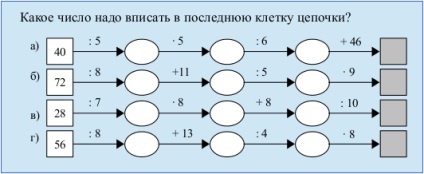
Създаване на схема с помощта на инструментите за рисуване
- С панел инструмент "правоъгълник" "рисуване", за да начертаете квадрат (натиснете и задържите бутона Shift). В панела "Имоти модел" (обикновено се появява в горната част на прозореца), за да зададете дебелината на контура на запълване цвят и контур (0,03sm). Въведете броя на квадрат (щракнете два пъти, за да активирате режима на въвеждане).
- Начертайте линия, приведе центъра на дясната ръка на квадрат (клавиша Alt трябва скоба за прецизно позициониране). Задайте цвета, дебелината и стрелката в дясно.
- Начертайте елипса, промяна на цвета на контура и светлосенките за него да се приведе в десния край на стрелката.
- Изберете стрелката и елипсата (най-Shift), копирате и поставите три пъти (не забравяйте да премахнете отметката пред вмъкване), за да се приведе в съответствие верига (по-добре е да се местят предмети с помощта на клавишите със стрелки на клавиатурата вместо мишката). В последното копие, за да изтриете елипсата, оставяйки една стрелка.
- Копирайте площада, тя се премести към края на веригата, променете запълване, изтриване номера.
- С инструмента "Текст" ( "Текст") панел на инструмента "рисуване", за да се създаде малък текстови област и да влезе там. ": 5" Регулирайте размера на рамката и я постави над първата стрелка.
- Дублирани няколко пъти текстовото поле и място на копие на другите стрелците. Промяна на текст (умножение знак във формата на една точка може да се намери в "специалните символи").
- С инструмента "Избор" панел "Рисуване" изберете всички създадени елементи, група тях. За да направите това, изберете групиране → Сортиране от контекстното меню.
- Дублиране на веригата толкова пъти, колкото е необходимо, за да се премести на копието по-долу.
- Промяна на текст в текстови полета и площади.
Създайте списък с изображения, както и промяна на номерирането маркер
- Котва всяка верига, за да "Като символ" (в контекстното меню → подвързване Като символ).
- Дръжте всяка струна на нов ред. Избор на всички линии и натиснете F12.
- Курсорът е разположен в списъка. Копаят кутии "на ред след" на раздела "Настройки", изберете номерирането с български малки букви, задаване на марката "след" под формата на скоби.
Свързани статии
